Kaip sustabdyti „iCloud“ kalendoriaus šlamšto kvietimus ir apsaugoti „iCloud“

Pastaruoju metu labai daug „iOS“ vartotojų yra žiniatinklyjeskundėsi gavę kalendoriaus kvietimų šlamštą, įskaitant „Juodojo penktadienio“ pasiūlymus, parodantį „iCloud“ el. pašto filtrų sistemos pažeidžiamumą. Kai kurie ekspertai mano, kad rimtas saugumo pažeidimas pabrėžia „iCloud“ pažeidžiamumą. Vis dėlto galite naudoti kai kuriuos sprendimo būdus sustabdyti „iCloud“ kalendoriaus šlamštą, taip pat patarimų, kaip apsaugoti „iCloud“ duomenis.
- 1 dalis: Kaip sustabdyti „iCloud“ kalendoriaus kvietimą į šlamštą
- 2 dalis: Kaip apsaugoti „iCloud“ (su rekomenduojamais įrankiais)
1 dalis: Kaip sustabdyti „iCloud“ kalendoriaus kvietimą į šlamštą
Iš esmės yra 2 būdai, kaip ištrinti ir sustabdyti „iCloud“ kalendoriaus šlamšto kvietimą.
1 būdas. Išjunkite automatinį kalendoriaus pridėjimo funkciją iš „iCloud“ paskyros
Norėdami tai padaryti, turite apsilankyti iCloud.com ir prisijungti naudodami „iCloud“ informaciją.
- 1. Eikite į kalendorius. Spustelėkite krumpliaračio piktogramą ir pasirinkite „PreferencesàAdvanced“
- 2. Slinkite žemyn iki Kvietimai ir pasirinkite, jei norite gauti kvietimus į renginius el. Paštu, o ne kaip pranešimą programoje.
- 3. Spustelėkite Išsaugoti.

Šlamšto el. Laiškus ištrinti yra daug lengviau neikalendoriniai renginiai. Vienas trūkumas: jei reguliariai laikysite reikalingus kalendoriaus pranešimus, siunčiamus į el. Paštą, tai gali gauti naudingų kalendoriaus įvykių į šlamšto el. Pašto aplanką. Juos turėsite išsirinkti iš gautų laiškų aplanko ir įtraukti į kalendorių.
2 būdas. Ištrinkite kvietimų šlamštą kalendorių
Užuot gavę el. Pašto kvietimus į šlamštą, galite juos surinkti į vieną kalendoriaus aplanką ir ištrinti visus iškart.
- 1. Paleiskite „Kalendoriaus“ programą ir ekrano apačioje bakstelėkite mygtuką „Kalendoriai“.
- 2. Spustelėkite Redaguoti. Kai būsite paraginti naujame ekrane, pasirinkite „Pridėti kalendorių“. Pavadinkite šį kalendorių kaip „Šlamštą“ (arba bet kokį pavadinimą, kuris padeda lengvai atpažinti šlamštą) ir ekrano viršuje bakstelėkite „Atlikta“, kol grįšite atgal. ekrane Kalendorius.
- 3. Visą šlamšto kvietimą perkelkite į ką tik sukurtą „Šlamšto“ kalendorių.
- 4. Bakstelėkite „Kalendoriai“ ekrano viršuje, bakstelėkite mygtuką „i“ šalia šlamšto kalendoriaus. Ištrinkite šlamšto kalendorių ir, kai būsite paraginti, spustelėkite „Trinti ir nepranešti“.

2 dalis: Kaip apsaugoti „iCloud“ (su rekomenduojamais įrankiais)
Kai užpuolikai gaus jūsų „Apple ID“ ir nulaužs jūsų slaptažodį, jūsų duomenys bus jiems prieinami. Nepaprastai rekomenduojama „Apple ID“ įjungti dviejų veiksnių autentifikavimą.
Jei vis dar nesate tikri dėl „Apple ID“ ir „iCloud“ duomenų, idealus pasirinkimas būtų neskelbtinų duomenų perkėlimas į vietinį kompiuterį ar kitus saugojimo įrenginius.
Tvarkykite „iOS“ failus naudodami „iCloud Alternative“ - „iCareFone“
„Tenorshare iCareFone“ yra programinė įranga, kuria galite pasikliauti, norėdami lengvai ir saugiai eksportuoti svarbius ir neskelbtinus duomenis iš savo „iPhone“, „iPad“ ir „iPod“ į „Mac“ (taip pat iš „Windows PC“). Ši funkcija siūloma nemokamai. Aš beveik metus naudoju „Tenorshare iCareFone“ failams tvarkyti.
Tiesiog prijunkite savo prietaisą prie kompiuterio, o visa kita galite padaryti per kelis paspaudimus. Iš viso galima valdyti 8 tipų failus be „iTunes“ ir „iCloud“ apribojimų.
| Kontaktai | Kalendorius | Vaizdo įrašas | Nuotrauka |
| Pastabos | Programa | Žymė | Muzika |
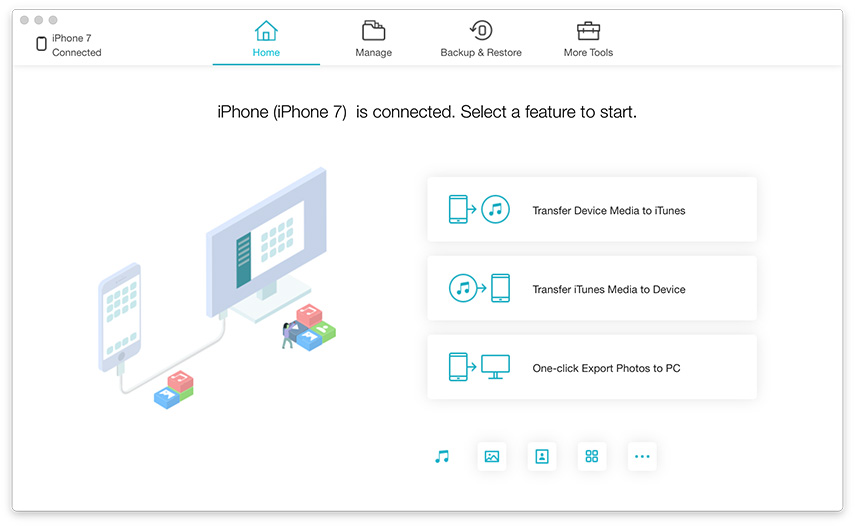
Ištraukite ir sukurkite visų „iCloud“ duomenų atsarginę kopiją į kompiuterį - „UltData“
„Tenorshare UltData“ gali tarnauti kaip pagrindinis„iOS“ duomenų atkūrimo, duomenų atsarginės kopijos ir sistemos taisymo sprendimas. Norėdami apsaugoti „iCloud“ duomenis, naudosime duomenų atsarginės kopijos funkciją, leidžiančią vartotojams iš „iCloud“ paskyros į vietinį kompiuterį išskleisti ir sukurti atsargines „iPhone“, „iPad“ ir „iPod“ duomenų kopijas. Skirtingai nuo „Tenorshare iCareFone“, galite atsarginę kopiją kurti 20 tipų failus.

Turėdami duomenų, esančių „iCloud“ paskyroje, atsarginę kopiją vietiniuose saugojimo įrenginiuose, galite laisvai išvalyti „iCloud“ - tai ne tik sutaupys daugiau vietos „iCloud“, bet ir saugo jūsų duomenis.









